장치 링크
-
기계적 인조 인간
-
아이폰
-
크롬북
-
맥
-
윈도우
- 장치가 없습니까?
Apple Music으로 전환하고 싶지만 이미 Spotify 재생 목록에 많은 노력을 기울였습니까? 많은 사람들이 이를 인식하지 못하지만 한 음악 스트리밍 앱에서 다른 음악 스트리밍 앱으로 재생 목록을 변환할 수 있습니다. Spotify 재생 목록을 Apple Music 및 다른 스트리밍 플랫폼을 사용하므로 번거롭게 재생 목록을 다시 생성할 필요가 없습니다.

이 기사에서는 다양한 장치에서 Spotify 재생 목록을 Apple Music으로 변환하는 방법을 보여줍니다.
iPhone에서 Spotify 재생 목록을 Apple 음악으로 변환하는 방법
Apple Music과 Spotify는 현재 가장 인기 있는 음악 스트리밍 앱이기 때문에 많은 사용자가 한 앱에서 다른 앱으로 재생 목록을 복사하여 붙여넣을 수 있는지 궁금해합니다. 무료로 사용할 수 있는 웹사이트가 많이 있지만 음악 변환 앱이 훨씬 더 편리합니다.
재생 목록을 Spotify에서 iPhone의 Apple Music으로 변환하려는 경우 사용할 수 있는 훌륭한 앱은 다음과 같습니다. 송시프트. App Store에서 찾을 수 있지만 현재 Android 기기용 버전은 없습니다. SongShift는 Spotify 재생 목록을 Apple Music뿐만 아니라 Tidal, YouTube Music, Napster, Deezer, Pandora 등과 같은 다른 많은 음악 스트리밍 앱으로 전송할 수 있습니다.
SongShift를 사용하여 재생 목록을 Spotify에서 Apple Music으로 변환하려면 다음을 수행해야 합니다.
- 다운로드 송시프트 iPhone에서 열고 엽니다.

- 로 이동 + 홈페이지 하단의 버튼.

- 선택하다 설정 소스.
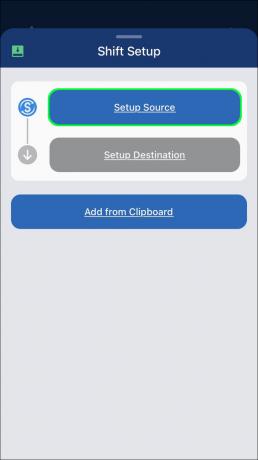
- 선택하다 더 많이 연결+.

- 에 음악 서비스 페이지, 찾기 스포티 파이 그리고 애플 뮤직.

- 선택하다 연결하다.
- Spotify 계정에 로그인합니다.

- 당신의 애플 ID를 입력.
- 앱이 Spotify 및 Apple Music을 변경할 수 있도록 허용합니다.

- 탭 재생목록 아래에 미디어 유형 선택.

- 변환하려는 Spotify 재생 목록을 찾습니다.

- 선택하다 설정 대상.
- 이동 애플 뮤직.

- 선택하다 기존 재생목록 또는 새 재생목록.

- 이동 나는 끝났어.

Spotify 재생 목록을 Apple Music으로 전송하는 데 몇 분 밖에 걸리지 않습니다.
Android에서 Spotify 재생 목록을 Apple 음악으로 변환하는 방법
SongShift는 Android 기기에서 사용할 수 없으므로 다음을 사용할 수 있습니다. 사운디이즈. 이 서비스는 사용하기 매우 쉽지만 브라우저에서 열어야 합니다. 이 작업을 완료한 후 다음에 수행해야 할 작업은 다음과 같습니다.
- 로 이동 지금 시작 웹 사이트의 버튼.
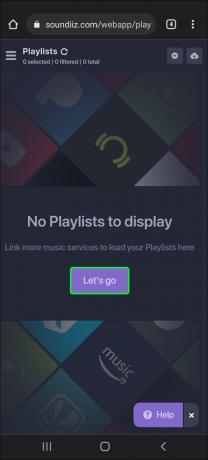
- 로그인 페이지에서 선택 Spotify로 로그인.

- Spotify 계정에 액세스할 수 있도록 앱을 인증합니다.
- 선택하다 애플 뮤직 대상 서비스로.

- Apple Music 계정에 로그인합니다.

- 선택하다 옮기다 메뉴에.

- 탭 스포티 파이 그런 다음 재생목록.
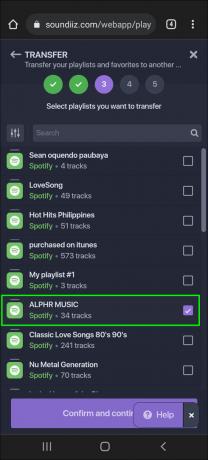
- Spotify 재생 목록을 찾아 전송하십시오.
- 로 이동 확인 및 계속.
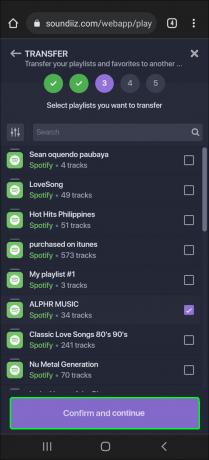
- 탭 구성 저장 창 하단에.
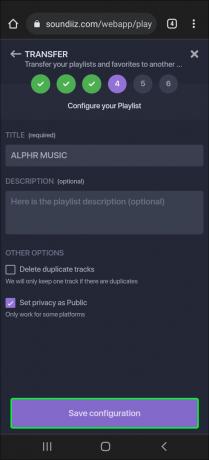
- 로 진행 트랙리스트 확인 단추.

- 선택하다 애플 뮤직.

- Apple ID로 로그인합니다.
그게 전부입니다. 한 번에 하나의 재생 목록만 변환할 수 있습니다. 그러나 Soundiiz Premium을 사용하면 한 번에 여러 재생 목록을 변환할 수 있습니다.
PC에서 Spotify 재생 목록을 Apple Music으로 변환하는 방법
선택할 수 있는 웹 사이트가 너무 많기 때문에 PC를 사용하여 재생 목록을 Spotify에서 Apple Music으로 전송하는 것이 가장 쉬울 수 있습니다. 우리는 TunemyMusic을 사용할 것입니다. 방법을 알아보려면 아래 단계를 따르세요.
- 방문하다 Tunemy음악 당신의 PC에.

- 로 이동 시작하자 단추.

- 아래에 소스 선택, 선택하다 스포티 파이.

- Spotify 계정에 로그인합니다.
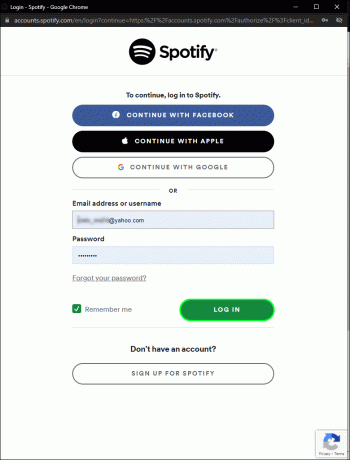
- 변환하려는 재생 목록을 찾습니다.
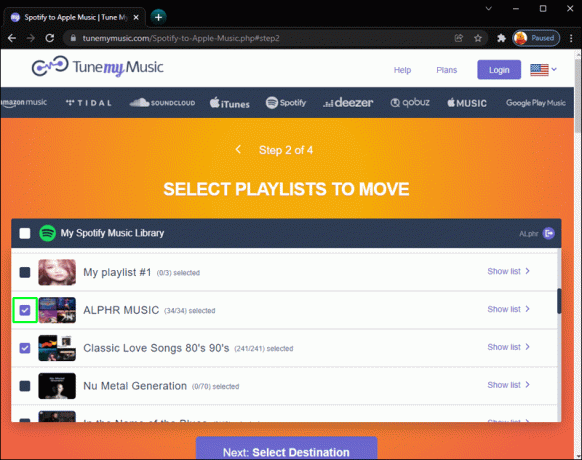
- 재생 목록의 URL을 복사하여 검색창에 붙여넣습니다. Spotify에서 직접 업로드할 수도 있습니다.

- 선택하다 재생목록 불러오기.
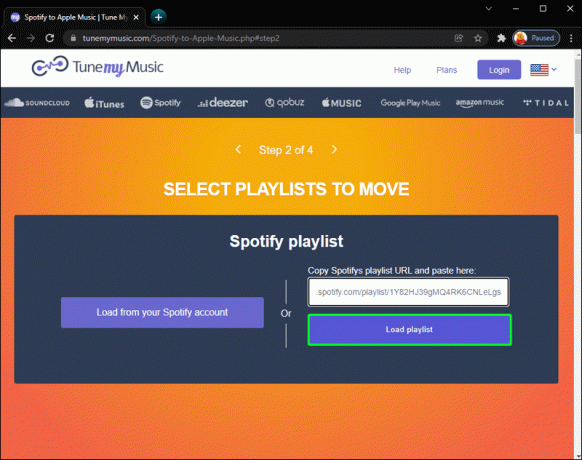
- 를 클릭하십시오 다음: 대상 선택 단추.

- 이동 애플 뮤직.

- Apple ID로 로그인합니다.
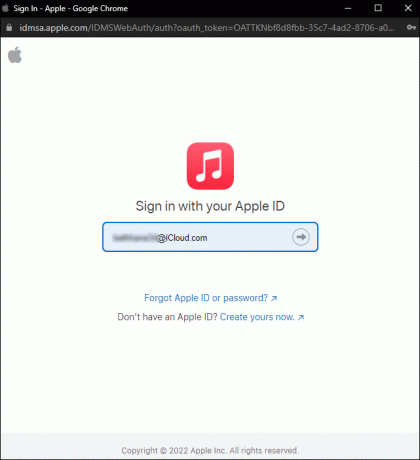
- 로 이동 내 음악 이동 시작 단추.

구독 없이 Spotify 재생 목록을 Apple Music으로 변환할 수 있습니까?
Apple Music은 구독 기반 서비스이지만 이 음악 스트리밍 앱은 무료로 사용할 수 있습니다. 그러나 음악 스트리밍 경험은 상당히 제한적입니다. 예를 들어 다른 곳에서 다운로드했거나 녹음했거나 컴퓨터에서 전송한 노래만 들을 수 있습니다. 구독에 관심이 있는 사람들을 위한 3개월 무료 평가판이 있습니다.
이전 섹션에 나열된 재생 목록 변환 앱을 사용하려면 Apple ID로 가입해야 합니다. 따라서 재생 목록을 Spotify에서 Apple Music으로 전송하려면 Apple Music 구독이 필요합니다. 유일한 다른 방법은 노래를 다운로드하여 수동으로 Apple Music으로 전송하는 것입니다.
Spotify 재생 목록을 Apple Music Online으로 변환
재생 목록을 Spotify에서 Apple Music 온라인으로 전송하려면 위에 나열된 음악 변환 앱을 사용하려면 인터넷 연결이 필요하기 때문에 가능합니다. SongShift는 iOS 기기에서만 사용할 수 있지만 모바일 앱과 함께 제공되는 유일한 서비스입니다.
PC를 사용하여 Spotify에서 Apple Music으로 재생 목록을 전송하려는 경우 사용할 수 있는 온라인 서비스가 많이 있습니다. Soundiiz 및 TunemyMusic 외에도 다음을 사용할 수도 있습니다. 무료 음악. 이 앱은 macOS, Windows, iOS 및 Android 장치용으로 다운로드할 수 있습니다.
다른 세 가지 서비스와 동일한 방식으로 작동합니다. Spotify 재생 목록을 Apple Music으로 변환하는 데 사용할 수 있는 방법은 다음과 같습니다.
- 열기 무료 음악 앱.

- 을 치다 옮기다 옵션 목록에서 버튼을 누릅니다.

- 소스로 다음을 선택하십시오. 스포티 파이.

- Spotify 계정에 로그인합니다.
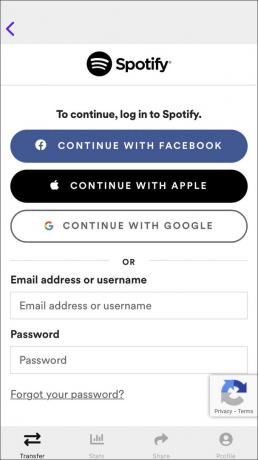
- 선택하다 애플 뮤직 대상 서비스로.

- 당신의 애플 ID를 입력.
- 변환하려는 재생 목록을 선택하십시오.

- 를 클릭하십시오 시작하다 화면 하단의 버튼.

Spotify 재생 목록을 Apple Music 무료로 변환
좋은 소식은 이 기사에서 언급한 모든 앱과 서비스가 무료라는 것입니다. 그들 중 일부는 더 많은 기능을 제공하는 프리미엄 버전과 함께 제공됩니다.
예를 들어 Soundiiz Premium을 사용하면 수많은 Spotify 재생 목록을 동시에 전송할 수 있습니다. 또한 이 앱의 프리미엄 버전을 사용하여 Spotify에서 앨범, 노래 및 아티스트의 전체 작업을 변환할 수 있습니다. Free my Music 앱도 마찬가지입니다. 무료 버전에서는 한 번에 하나의 Spotify 재생 목록만 변환할 수 있습니다. 반대로 Premium 버전은 Spotify에서 Apple Music으로 또는 그 반대로 재생 목록을 무제한으로 전송할 수 있는 옵션을 제공합니다.
추가 FAQ
Spotify에서 내 재생 목록을 어떻게 내보내나요?
Spotify에서 재생 목록 내보내기는 다른 스트리밍 서비스로 변환하기 위해 선택한 앱에 따라 다르게 보입니다. 앱 자체에서 Spotify 재생 목록을 내보낼 수 없으며 이 프로세스는 음악 변환 서비스를 통해서만 완료할 수 있습니다.
Spotify 재생 목록을 내보내려면 음악 변환 앱 내에서 계정에 로그인해야 합니다. 또한 Spotify 데이터에 액세스하고 전송할 수 있는 권한을 앱에 부여해야 합니다. 이 작업을 수행할 수 있는 권한을 앱에 부여하면 Spotify 라이브러리에서 모든 재생 목록을 내보낼 수 있습니다.
일반적으로 재생 목록을 선택하고 Apple Music과 같은 다른 음악 스트리밍 서비스로 전송해야 합니다. 일부 음악 변환 앱은 노래 수가 제한된 재생 목록만 전송합니다. Spotify 재생 목록의 한 곡을 다른 플랫폼에서 사용할 수 없을 수도 있으며, 이 경우 앱에서 이를 무시합니다.
새로운 음악 스트리밍 경험 즐기기
Spotify 재생 목록을 Apple Music으로 변환하는 데 사용할 수 있는 다양한 앱과 웹 사이트가 있습니다. 계정을 만들거나 서비스 비용을 지불할 필요조차 없습니다. 재생 목록을 전송하면 새로운 음악 스트리밍 앱에서 즐길 수 있습니다.
이전에 Spotify 재생 목록을 Apple Music으로 변환한 적이 있습니까? 이 작업을 수행하기 위해 어떤 타사 앱 또는 웹사이트를 사용하셨습니까? 아래 의견란에 알려주십시오.




